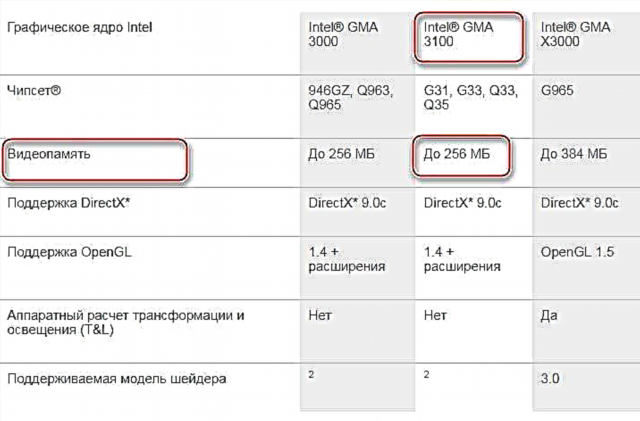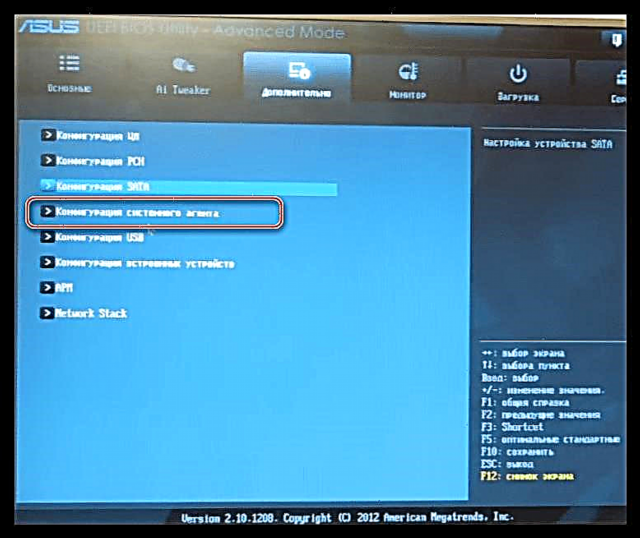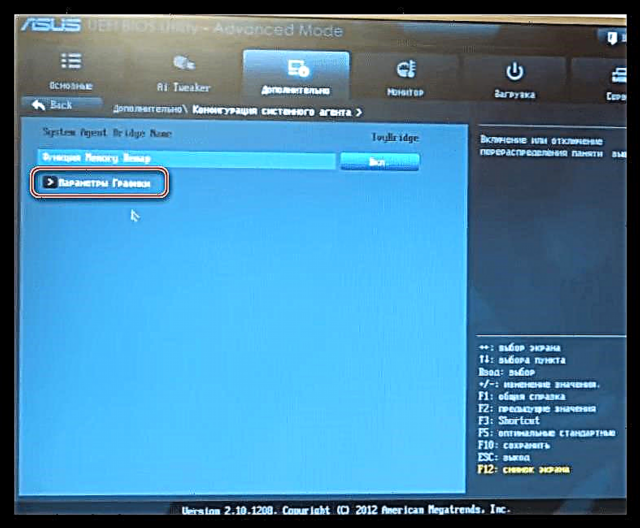И покрај фактот дека модерната содржина бара сè повеќе моќни графички забрзувачи, некои од задачите се доста способни за видео јадра интегрирани во процесорот или матичната плоча. Вградената графика нема своја видео меморија, затоа, користи дел од RAM меморијата.
Во овој напис, ние ќе научиме како да ја зголемиме количината на меморија наменета за интегрирана графичка картичка.
Ја зголемуваме меморијата за видео картички
Првото нешто што треба да се напомене е дека ако барате информации за тоа како да додавате видео меморија на дискретен адаптер за графика, тогаш брзаме да ве разочараме: ова е невозможно. Сите видео картички што се поврзани со матичната плоча имаат свои мемориски чипови и само повремено, кога се полни, „фрлаат“ дел од информациите во RAM меморијата. Обемот на чипови е фиксен и не подлежи на корекција.
За возврат, вградените картички користат таканаречена заедничка меморија, односно оној што системот го "дели" со него. Големината на распределениот простор во RAM меморијата е одредена од типот на чип и матична плоча, како и поставките за BIOS-от.
Пред да се обидете да ја зголемите количината на распределена меморија за јадрото на видеото, треба да откриете која максимална големина поддржува чипот. Ајде да видиме каков вид вградено јадро е во нашиот систем.
- Притисни кратенка WIN + R и во влезната кутија на прозорецот Стартувај напише тим dxdiag.

- Се отвора дијагностички панел DirectX, каде што треба да отидете на јазичето Екран. Тука ги гледаме сите потребни информации: моделот на графичкиот процесор и количината на видео меморија.

- Бидејќи не сите видео чипови, особено старите, лесно можат да се најдат на официјалните веб-страници, ние ќе користиме пребарувач. Внесете пребарување за формуларот "Intel gma 3100 specifications" или "спецификација Intel gma 3100".

Бараме информации.
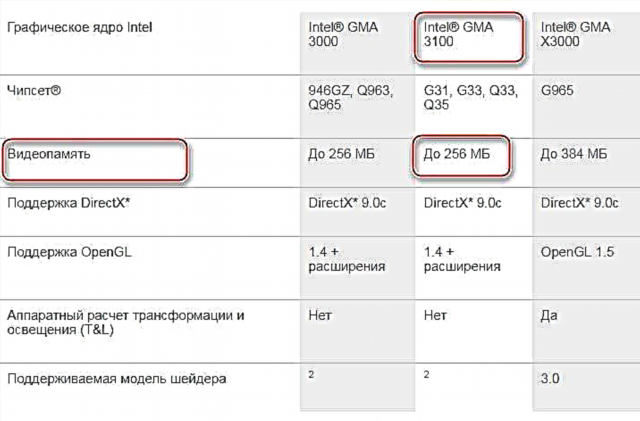
Гледаме дека во овој случај јадрото користи максимална количина меморија. Ова значи дека ниту една манипулација нема да помогне да се зголемат нејзините перформанси. Постојат вообичаени двигатели кои додаваат некои својства на ваквите видео јадра, на пример, поддршка за понови верзии на DirectX, засенчувачи, зголемена фреквенција и многу повеќе. Користењето на таков софтвер е обесхрабрено, бидејќи може да предизвика дефект, па дури и да ја оневозможи вградената графика.
Оди напред Ако "Директен дијагностички алатка DirectX" ја покажува количината на меморија што е различна од максималната, тогаш постои можност, со промена на поставките за BIOS-от, додадете ја големината на распределениот простор во RAM меморијата. Пристапот до поставките на матичната плоча може да се добие при стартување на системот. Кога ќе се појави логото на производителот, притиснете го копчето DELETE неколку пати. Ако оваа опција не работи, тогаш прочитајте го упатството за матичната плоча, можеби во вашиот случај се користи друго копче или комбинација.
Бидејќи BIOS-от на различни матични плочи може да биде многу различен едни од други, невозможно е да се дадат точни упатства за поставување, само општи препораки.
За BIOS-от од типот АМИ, одете на јазичето со името „Напредно“ со можни додатоци, на пример "Напредни карактеристики на BIOS-от" и најдете таму каде што е можно да се избере вредност што ја одредува количината на меморија. Во нашиот случај, ова "Големина на тампон UMA во рамките на тампон". Тука едноставно ја избираме саканата големина и ги зачуваме поставките со клучот F10.

Во BIOS-ата на UEFI, прво мора да го овозможите напредниот режим. Разгледајте го примерот со BIOS-от на матичната плоча ASUS.

- Тука исто така треба да отидете на јазичето „Напредно“ и изберете дел "Конфигурација на системски агент".
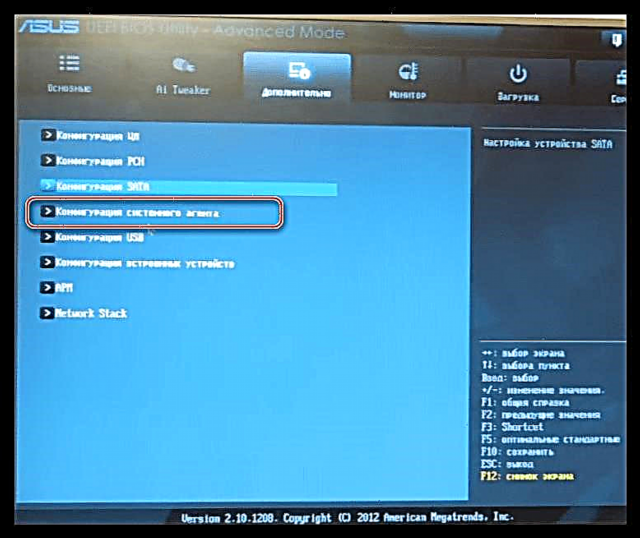
- Следно, побарајте ја предметот Графички поставки.
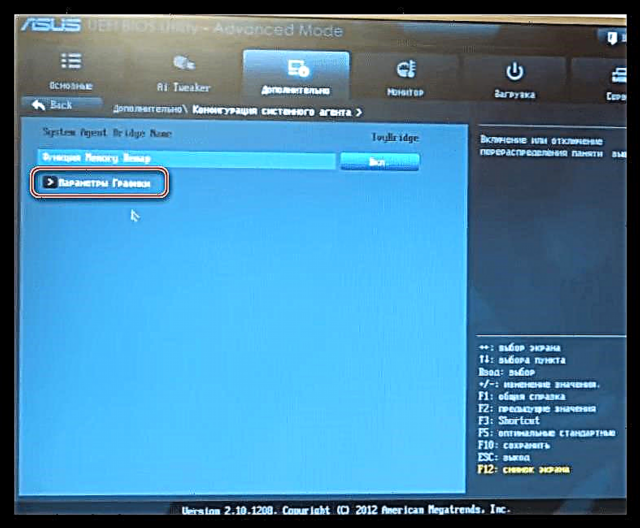
- Спротивен параметар IGPU меморија променете ја вредноста во саканата.

Користењето на интегрираното графичко јадро носи намалени перформанси во игри и апликации кои користат графичка картичка. Во исто време, ако моќноста на дискретниот адаптер не е потребна за секојдневни задачи, интегрираното видео-јадро може да стане бесплатна алтернатива за второто.
Не барајте го невозможното од интегрирана графика и обидете се да го „оверклокувате“ користејќи драјвери и друг софтвер. Запомнете дека абнормалните режими на работа може да доведат до неоперабилност на чипот или другите компоненти на матичната плоча.